部屋にモノクロ写真を飾ると、おしゃれな空間になります。
自分で撮影した写真を、おしゃれなモノクロ写真にするには、Lightroomの標準で入っている「白黒」のプリセットでも簡単にモノクロ写真になります。
と言うことで、今回の記事を参考にしておしゃれなモノクロ写真をつくってみてください。
目次
Lightroomでモノクロ写真にする流れ
では早速、Lightroomを使ったモノクロ写真にする流れを見ていきましょう。
僕がいつもモノクロ写真にレタッチに使用しているアプリは『Lightroom Classic』。
「Lightroom」のサブスクリプションに契約すれば、「LightroomCC」と「Lightroom Classic」が使えます。
LightroomCCにも「白黒」プリセットが入っているので、当記事を参考にしてください。
今回、解説するために使用させていただく写真は、以前に雨の日に僕が撮影させていただいたフリーモデルの「Akane(@___ar.03_)」さんの写真です。

Lightroomでモノクロ写真にする、主な流れは次のようになります。
- Lightroomの「白黒」プリセットを適用する
- 露光量を調整する
- B&Wのパネルで色味を調整する
- カラーグレーディングを調整する
それでは順番に見ていきましょう。
Lightroomの「白黒」プリセットを適用する
まずは、Lightroomに標準で入っている「白黒」プリセットの中から、イメージに近いプリセットを適用します。
「Lightroom Classic」では、画面の左側にプリセット一覧があるので、そこから『白黒』の項目をクリック。
その中にはいくつかの白黒パターンのプリセットがあり、イメージに近い白黒プリセットを適用します。
今回、僕が選んだプリセットは『白黒コントラスト(高)』で、白と黒の差が強く、輪郭もはっきりと見えるこのプリセットを選びました。
『白黒コントラスト(高)』を適用すると、次のようなモノクロ写真になります。
もちろんこのままでも良いと思いますが、少し白黒感が強すぎる印象があるので、ここから微調整をしていきます。
まず「白黒感が強すぎる印象」になる原因を分析しながら、自分のイメージているモノクロ写真に近づけていくのがコツです。
露光量で白黒を調整する
「白黒感が強すぎる印象」に見えるのは、次の3つが原因だと僕は分析しました。
- 全体が暗い
- 白黒の差が強すぎる
- 輪郭がはっきりですぎている
まず僕がイメージしているモノクロ写真より暗く感じるので、Lightroomの画面の右側にある『露光量』で、ほんのり明るさを足してみます。
上の画像では露光量を『+0.25』くらい上げました。
露光量をあげる前の写真は、白い衣装が暗くて汚れているように見えていましたが、衣装の白い部分を少し明るくすることで、汚れた感じをなくすことができました。
この「汚れた感じ」も、きつい印象に見えた原因だったようです。
B&Wパネルで白黒の色味を調整する
次に『B&W』パネルを調整していきます。
ここでは『白黒ミックス』の調整をしますが、この部分は本来ならカラー写真の場合は特定の色の調整をする部分になります。
モノクロの場合は、白と黒の明暗をより細かく調整することができるので、B&Wパネルでイメージに近いモノクロ写真にしていきます。
白黒ミックスの調整も写真によっては大幅な調整が必要ですが、今回のような場合はそのままでも問題ないと判断しました。
白黒ミックスの調整が必要なのは、写真全体が暗く露光量で明るくした時に、
「この部分は暗いままで良かったのに明るくなってしまった」
と言った場合に、白黒ミックスで明るくなってしまった部分を暗く調整するために使うことがあります。
この方法は、あくまでも僕が使っている方法なので、写真によっては他の部分も暗くなってしまう場合もあります。
レタッチの技術を上げるためには、自分自身で試しながら良い方法を見つけていくことなんですね。
カラーグレーディングを調整する
そして仕上げに『カラーグレーディング』を調整するのですが、とくに僕がこだわる部分になります。
この『カラーグレーディング』を調整することで、フィルムの様な質感(色味)を出せて、映画のようにシネマテックな質感を出すことができます。
ホワイトバランスで調整すると写真全体の色味が変わってしまい、不自然な写真になりす。
その点カラーグレーディングは、暗い部分(シャドウ)明るい部分(ハイライト)と別に色味を調整できるので、自然な色味でフィルムっぽい質感にすることができるんです。
僕はいつもカラーグレーディングに時間をかけてしまうので、自分流の白黒プリセットをつくっています。
オリジナルのプリセットを作っておけば、フィルムの質感を統一することもできるし、レタッチ作業の効率化にも繋がります。
完成したモノクロ写真を公開
ということで、Lightroomの標準「白黒」プリセットを適用してから微調整して完成したモノクロ写真がこちらです。

いかがでしょうか、このようにLightroomを使って自分が撮影した写真を少しのこだわりをプラスして、モノクロ写真にすれば部屋にも飾りたくなります。
インスタグラムなどで世界観を統一して発信し続ければ、もしかすると飲食店に飾るための作品制作の依頼がくるかもしれませんね。
最近では写真家の中で話題になっている、『Luminar Neo(ルミナーネオ)』というRAW現像ソフトもあり、AI機能が搭載されているソフトもあります。
僕も実際に使ってみましたが、写真作品を作る人には嬉しい機能がたくさんついている印象でした。
「Luminar Neoが気になる」といった場合は、ちらのレビュー記事を参考に読んでみてください。
Lightroomの白黒プリセットの種類
上記までは、Lightroomに標準で入っているモノクロプリセットをベースに、自分らしいモノクロ写真にする流れを話してきましたが、そもそも標準プリセットにはどんな種類があるのか。
そこで次は、Lightroomに入っている標準のモノクロプリセットだけを適用した場合について見ていきましょう。
Lightroomの標準で入っている白黒プリセットの種類には、次のようなものがあります。
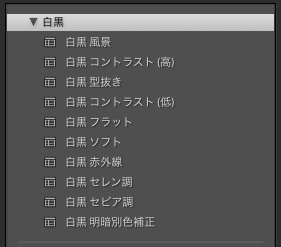
- 白黒風景
- 白黒コントラスト(高)
- 白黒型抜き
- 白黒コントラスト(低)
- 白黒フラット
- 白黒ソフト
- 白黒赤外線
- 白黒セレン調
- 白黒セピア調
- 白黒明暗別色補正
白黒風景
白黒コントラスト(高)
白黒型抜き
白黒コントラスト(低)
白黒フラット
白黒ソフト
白黒赤外線
白黒セレン調
白黒セピア調
白黒明暗別色補正
Lightroomの標準でも全部で10種類の白黒プリセットが付いていますが、基本的な使い方は、プリセットを適用して完成ではなく、適用後は自分らしい写真になるために微調整をする使い方が基本です。
例えば、下記の僕が自分流のモノクロ写真にしたように、昔のフィルム写真みたいに色あせた感じを出すこともできます。
僕が映画のワンシーンのようなモノクロ写真にレタッチする場合に意識していることは、柔らかな質感・レトロ感を出すことです。
もちろん、ポートレート撮影をするときのカメラ設定や画角などによって、古びた映画のようなモノクロ写真にできるかが決まってきます。
その上で、自分流にLightroomでモノクロに微調整をしていきます。
まず、上のモノクロ写真にした時のトーンカーブを見てみると、全体のトーンカーブは、基本の『S字』を元にコントラストの差を低くしていきます。
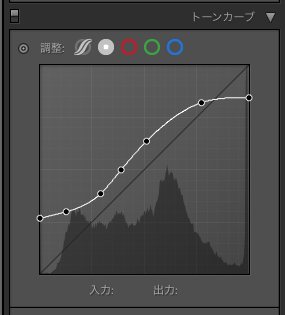
RGBそれぞれのトーンカーブはほとんど変更していません。
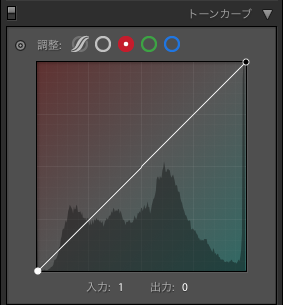
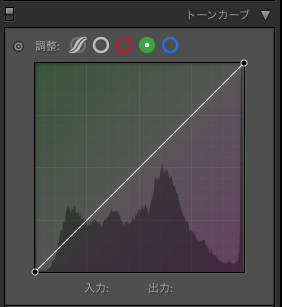
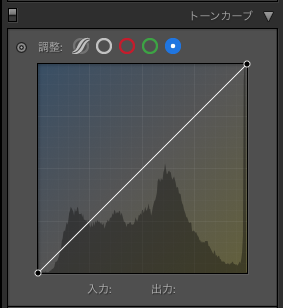
そしてここでは『WB(ホワイトバランス)』と『白黒ミックス』で細かくモノクロ写真へと微調整していきます。
本来なら『カラーグレーディング』で調整したいところですが、上記の写真に限ってはホワイトバランスの方が全体のまとまりが出たため、ホワイトバランスを使いました。
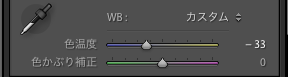
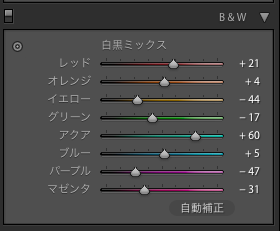
あとは元の写真の明るさによって、露光量を調整したりコントラストを下げたりする程度です。
先ほども言ったように、Lightroomプリセットの使い方は適用たら終わりではなく、プリセットを適用した後の微調整が大切なんですね。
プリセットを適用しただけだと、次のようなことが必ず出てきます。
「プリセットを適用したら白飛びした」
「プリセットを適用したら顔が見えないくらいに暗くなった」
もちろん撮影した写真によっては、Lightroomプリセットを適用しただけでも良い写真になることもあります。
ただ毎回プリセットを適用しただけの写真では、レタッチ技術を上げることはできないんですよね。
シネマティック写真に加工するもう1つの方法として、Photoshopを使う方法もありますが、その流れについてはこちらの記事を参考にしてみてください。
最後に
今回はLightroomの標準で入っている白黒プリセットを使用して、自分流のオシャレなモノクロ写真にする方法について話してきました。
Lightroomの標準で入っている白黒プリセットを使うことで、簡単にモノクロ写真にレタッチすることができます。
ただし、レタッチの技術を身につけたい場合や、映画の質感の様なモノクロ写真をつくりたいのなら、できるだけ自分自身で微調整する癖をつけた方が良いでしょう。
Lightroomのレタッチの基本でもある「美肌補正」と組み合わせれば、モノクロ写真もプロ写真家のような写真にすることができますよ。
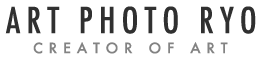

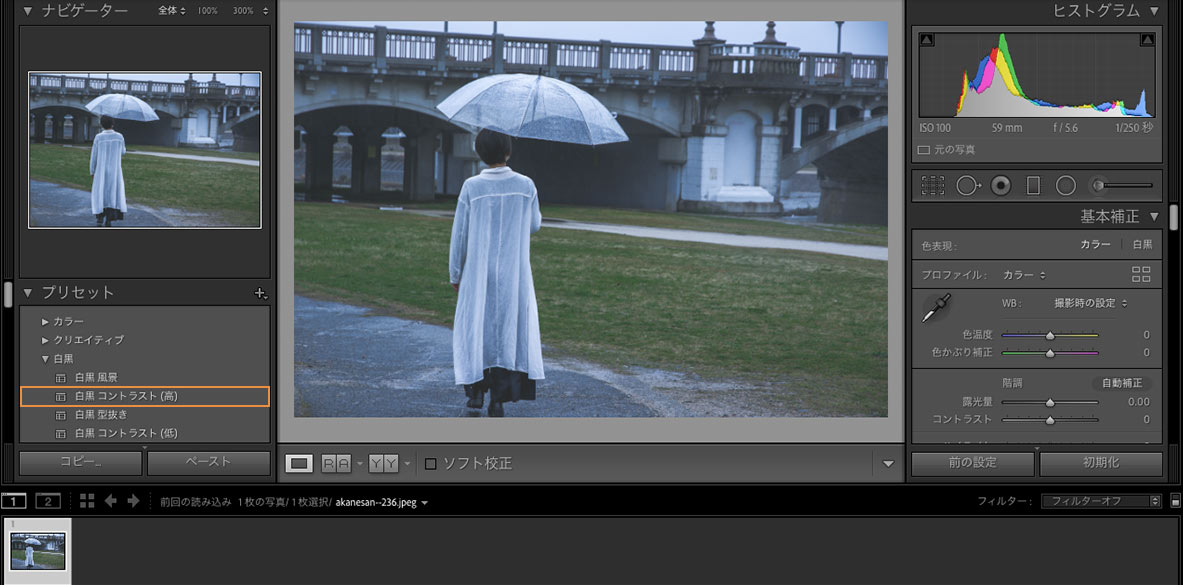
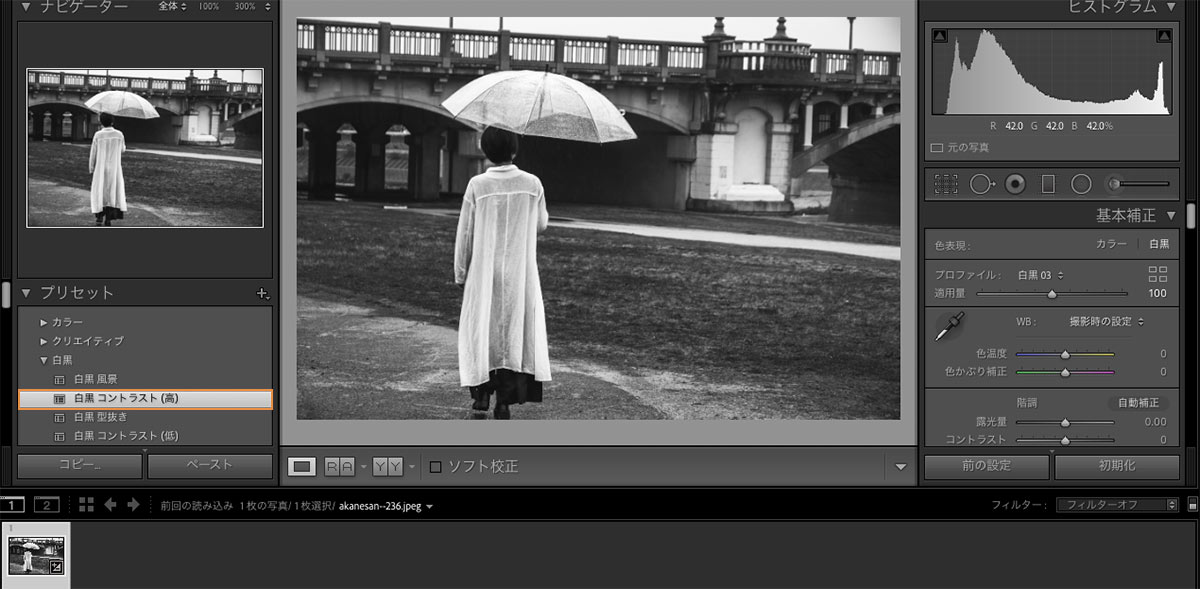
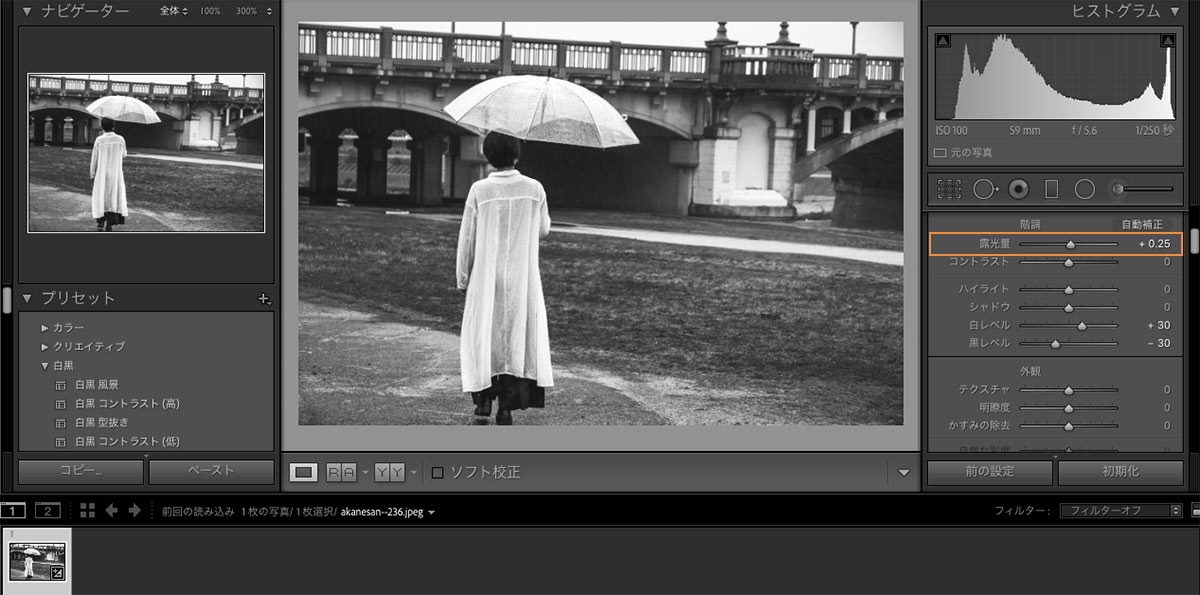
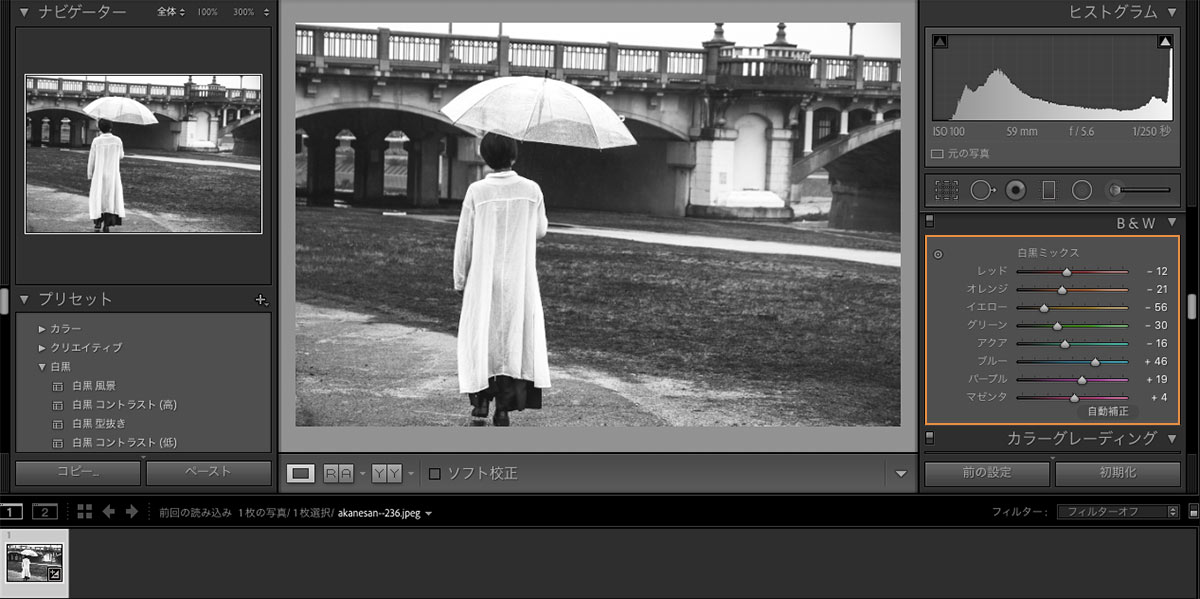
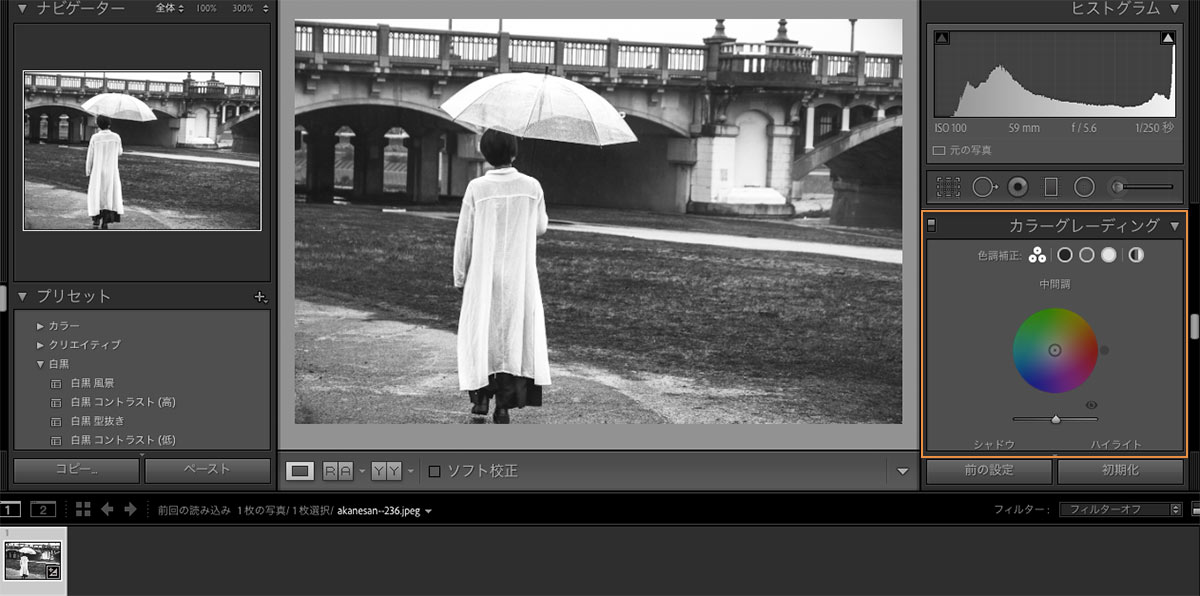
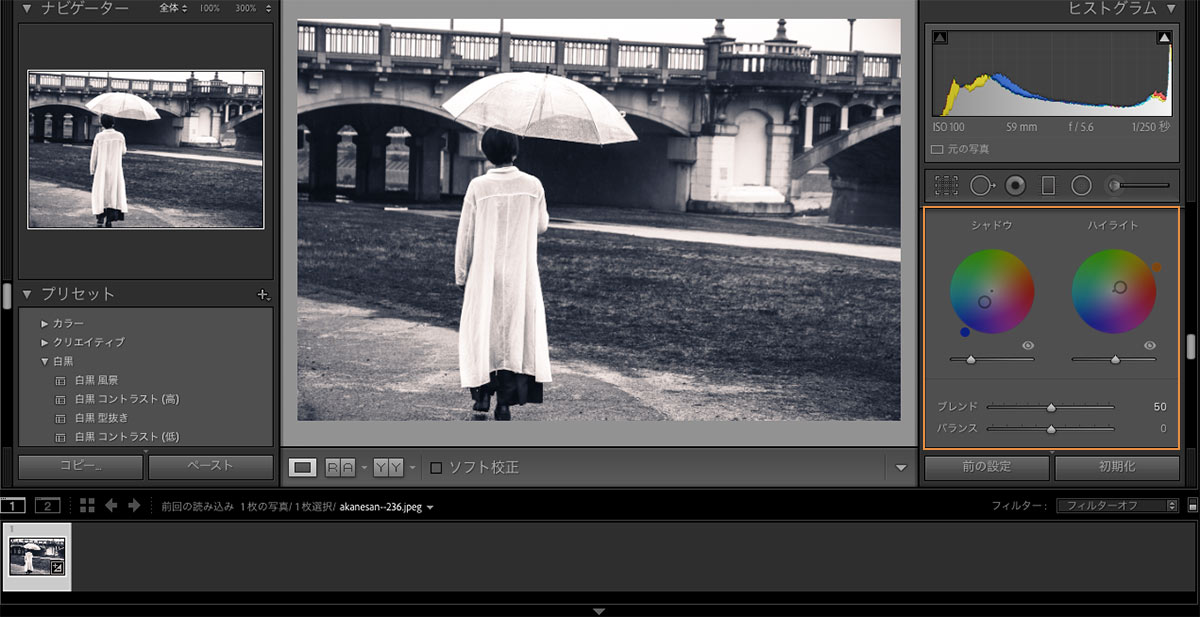
















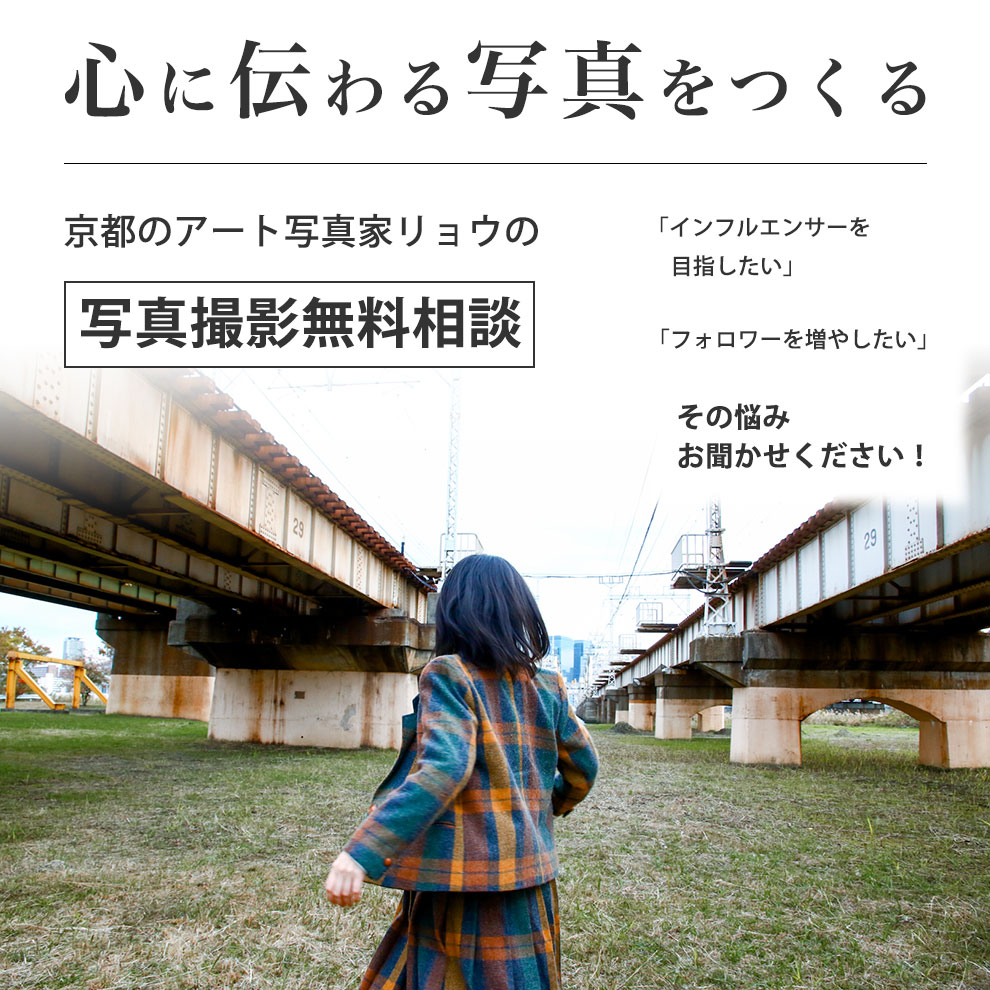




コメント